arrows MAGAZINE
arrows研究所
2018.01.16 Tue
arrows研究所 第126回
新機種arrows NX F-01Kの進化
どうもこんにちは!
I川です。
だんだんお正月気分も抜けて、仕事、学校モードになってきている人は多いと思いますが、私はなかなか正月ボケが抜けず、苦労しております…
皆さんは大丈夫ですか?
寒さもだいぶ厳しくなってきて、インフルエンザなども流行っているので気をつけてくださいね。
さて今回のarrows研究所は、発売から1ヶ月ちょっと経ちましたarrows NX F-01Kの進化したポイントについていくつかご紹介したいと思います。

1. Exlider(エクスライダー)機能
Exliderに関しては、第123回で特集しましたので、ご覧いただければと思います。
2. ハイスピード動画撮影機能
ハイスピードで動画が撮影できるため、スロー映像がかんたんに作成できます。
この機能に関しては今後研究所で特集したいと思います。
ちょっとお待ちくださいね。
3. メモリ(RAM)容量の増加
一般的にメモリ(RAM)の容量が大きければ大きい程、動作がサクサクになると言われておりますが、arrows NX F-02Hでは3GBだったメモリが、arrows NX F-01Kでは4GBと約1.3倍となっています。そのため、よりサクサク、快適に操作することができるのです。
4. カメラの画素数UP
arrows NX F-01Kはアウトカメラ、インカメラともarrows NX F-02Hより進化しております。
アウトカメラは約2,150万画素から約2,300万画素、インカメラは約240万画素から2倍の約500万画素と進化しており、インカメラでの自撮りはとてもきれいに撮影できます。
これでSNSでも人気者ですね!?
そして今回特に最もご紹介したい機能がこちらです。
5. 安心データ保存機能搭載
写真、動画、連絡先、設定などをSDカードに自動的にバックアップができる機能です。

皆さん、大切な写真や動画、連絡先がスマートフォンの故障で消えてしまったという経験をしたことないですか?
実は私は一度、どうしても初期化しなければ直らない状態になってしまい、泣く泣くデータを諦め初期化をしたという、それはそれは本当につら~い経験があるんです。
さらに初期化で直った後も、連絡先がわからなくなったり、諸々の設定を再度行うために丸一日時間を費やしたりと、本当に悲惨でした。
でもこの安心データ保存機能を利用していればそんな不安や心配からも解放されます!
安心データ保存では写真、動画、連絡先、設定などを自動的にmicroSDに保存してくれるので、もしものことがあっても、microSDからデータを復元できちゃうので名前の通り安心です。
※バックアップは、事前の設定が必要です。すべてのデータの確実な復元を保証するものではありません。
以下に、操作方法も記載しますので、arrows NX F-01Kをお持ちの方は是非設定してみてください。
手動でバックアップを取る方法
※NX!ホームで紹介しております。
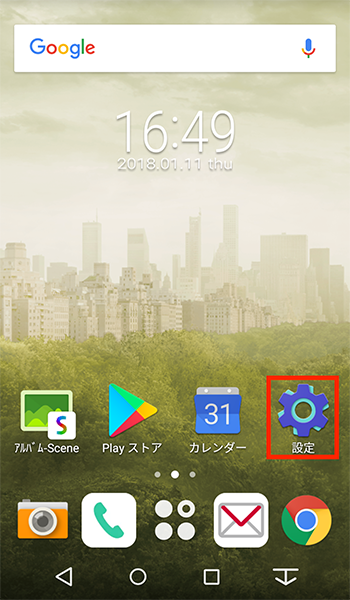
「設定」をタップ
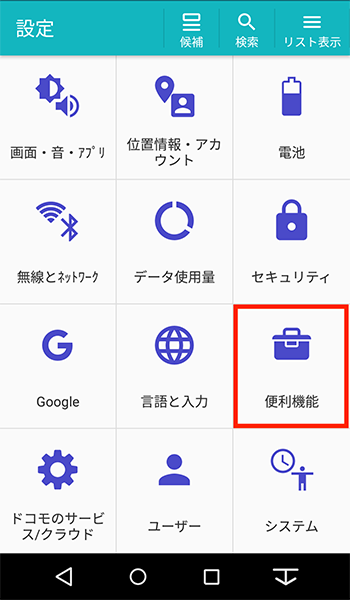
「便利機能」をタップ
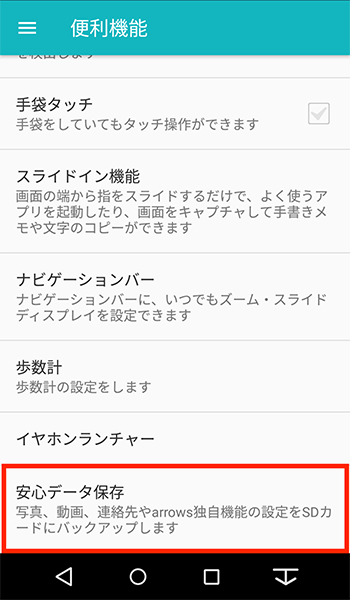
「安心データ保存」をタップ(※)
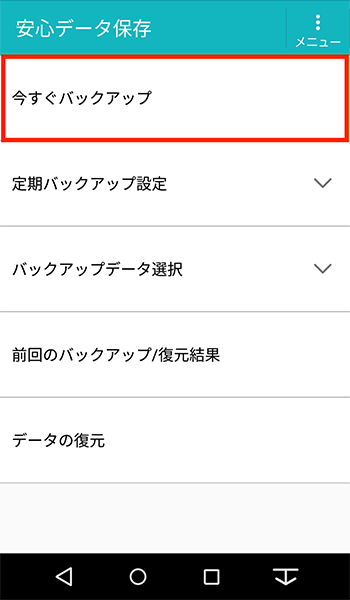
「今すぐバックアップ」をタップ
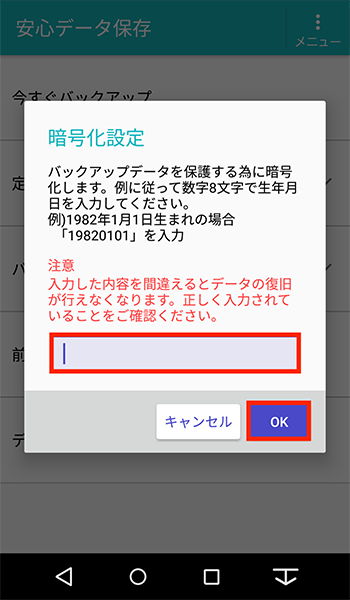
暗号化設定用の数字8桁を入力して「OK」をタップ
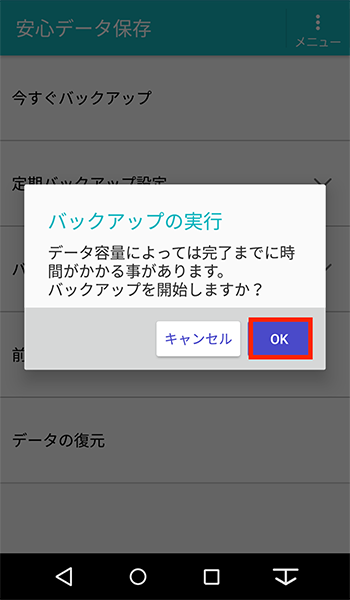
「OK」をタップ
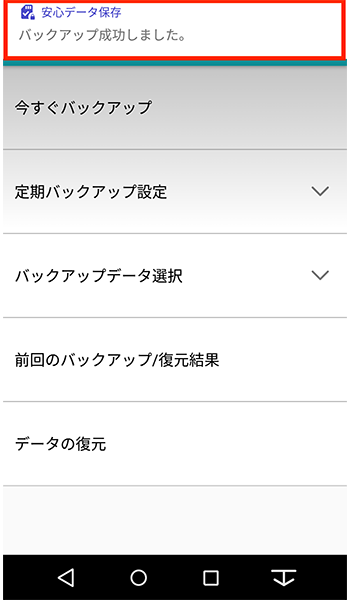
上部に「バックアップ成功しました。」と表示されたら完了
※「安心データ保存」を初めて利用する場合は、使い方と注意事項が表示されますので、チェックをして「利用開始する」をタップしてください。
自動でバックアップを取る方法
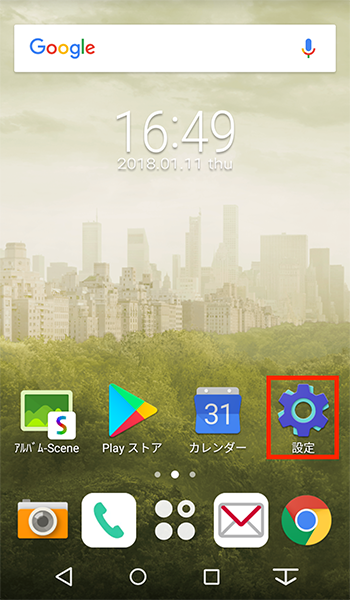
「設定」をタップ
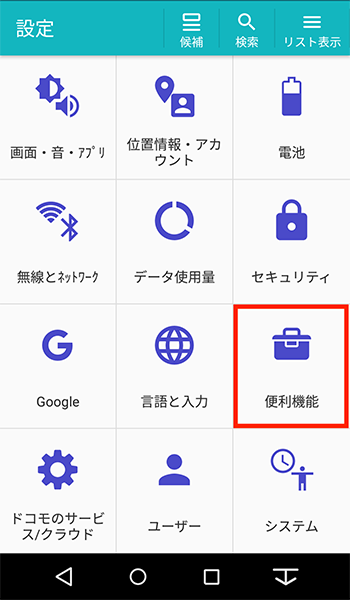
「便利機能」をタップ
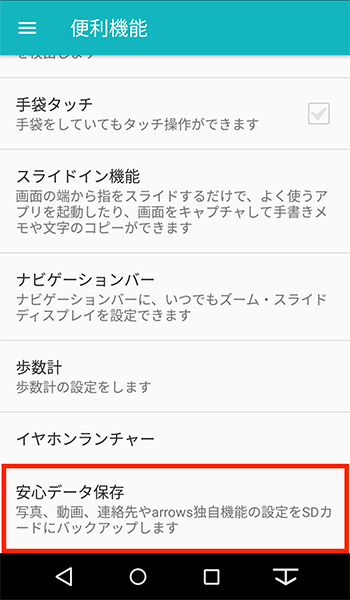
「安心データ保存」をタップ(※)
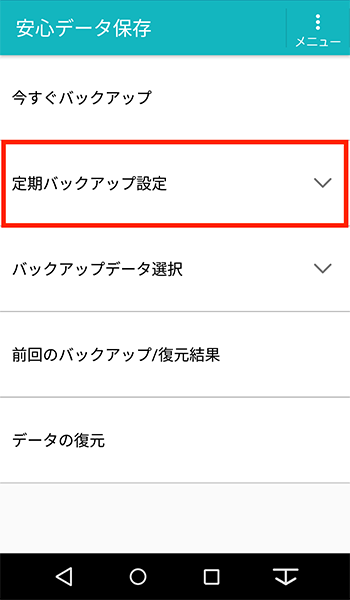
「定期バックアップ設定」をタップ
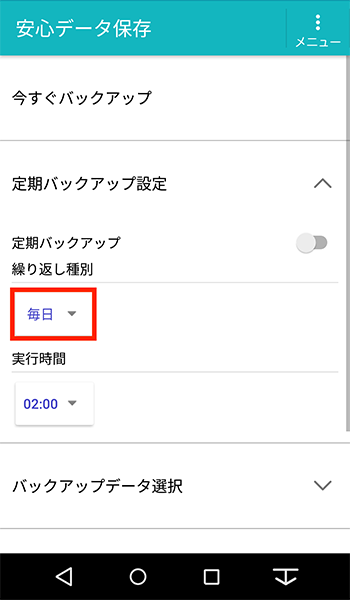
「毎日」をタップ
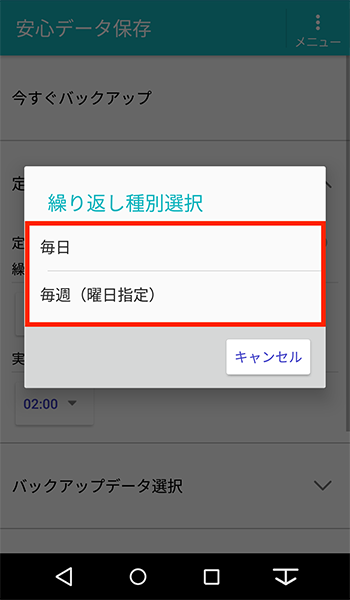
繰り返し種別を選択してタップ
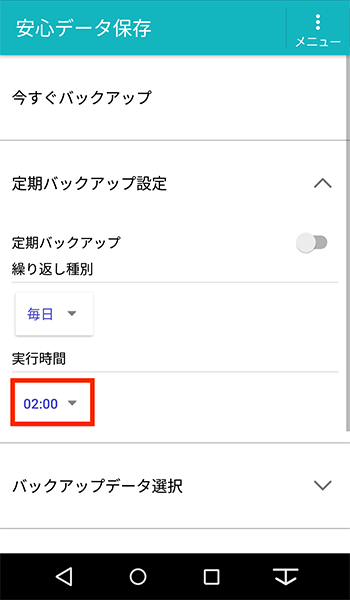
「02:00」をタップ(上記時間は異なる場合がございます。)
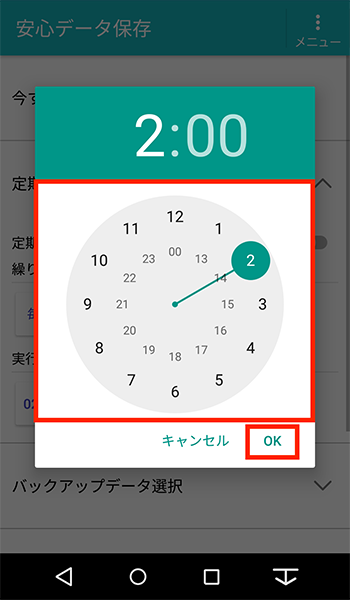
時間を選択して「OK」をタップ
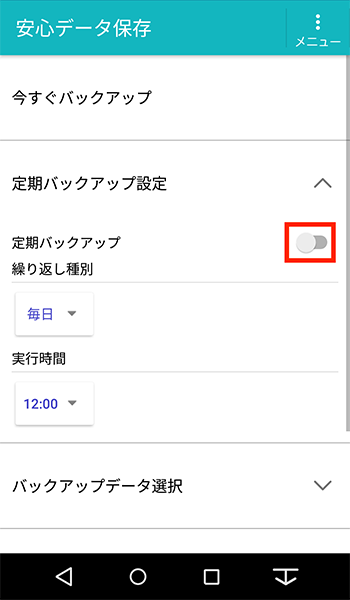
「
 」をタップ
」をタップ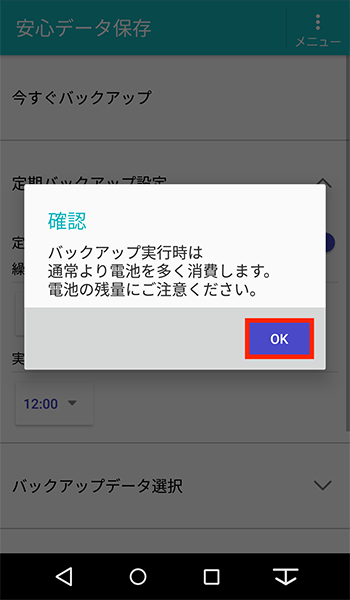
「OK」をタップ
※「安心データ保存」を初めて利用する場合は、使い方と注意事項が表示されますので、チェックをして「利用開始する」をタップしてください。
復元する方法
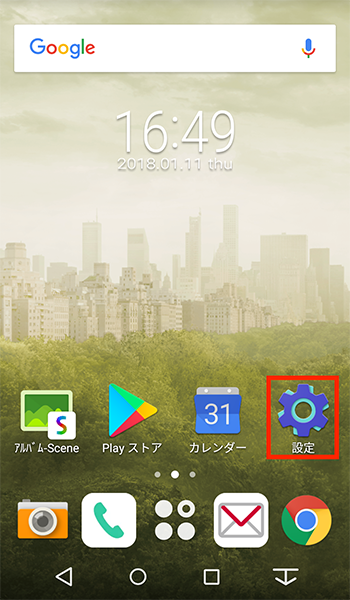
「設定」をタップ
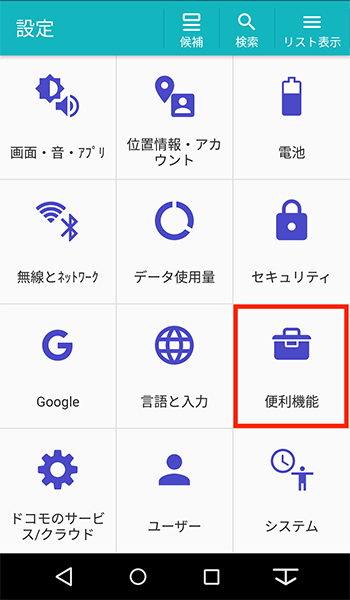
「便利機能」をタップ
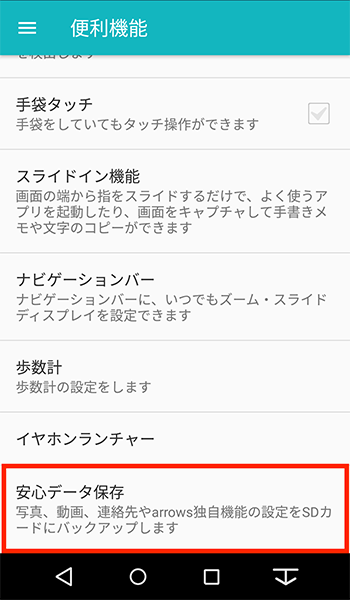
「安心データ保存」をタップ
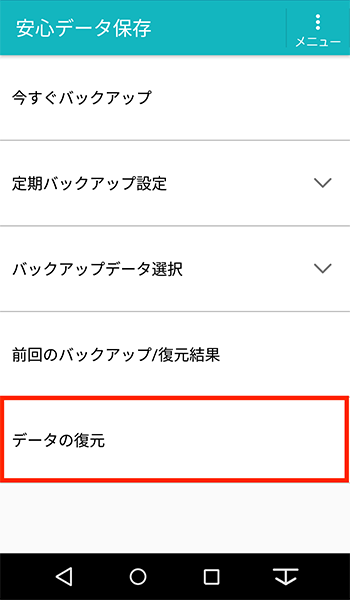
「データの復元」をタップ

注意事項を確認して「データの復元を行う」をタップ
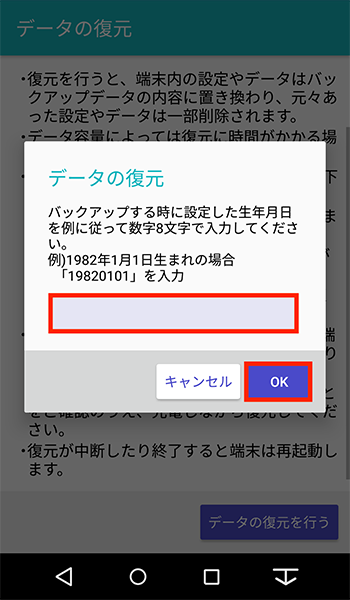
バックアップする際に設定した数字8文字を入力して「OK」をタップ
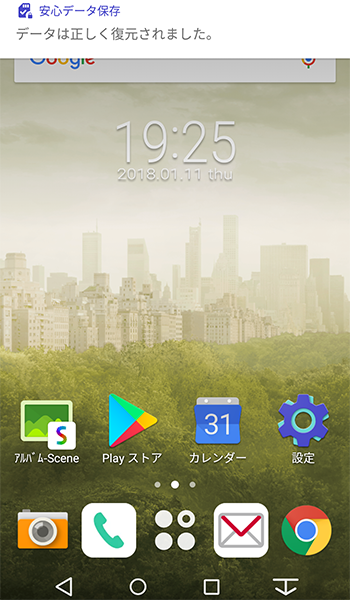
再起動がかかったあと「データは正しく復元されました。」と表示されたら完了
バックアップするデータを選択する方法
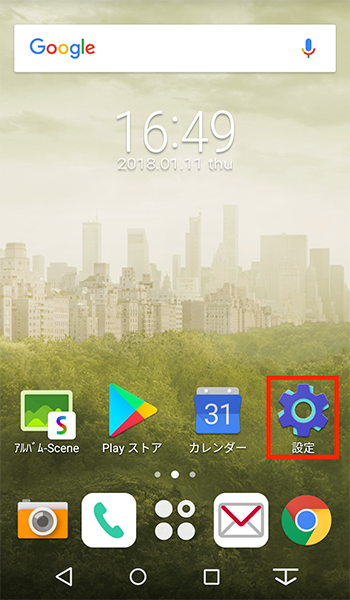
「設定」をタップ
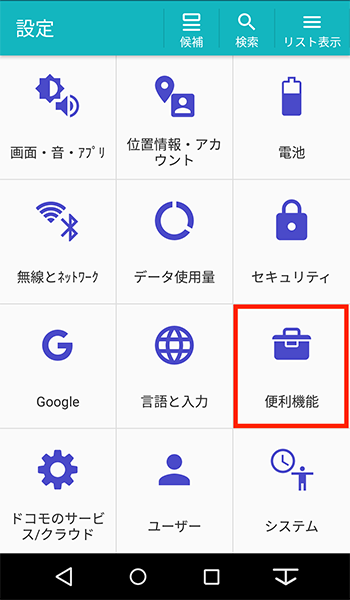
「便利機能」をタップ
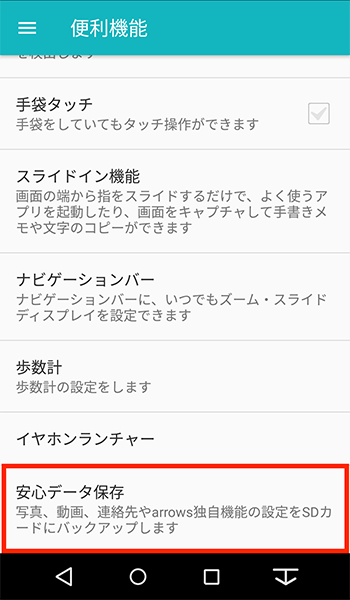
「安心データ保存」をタップ
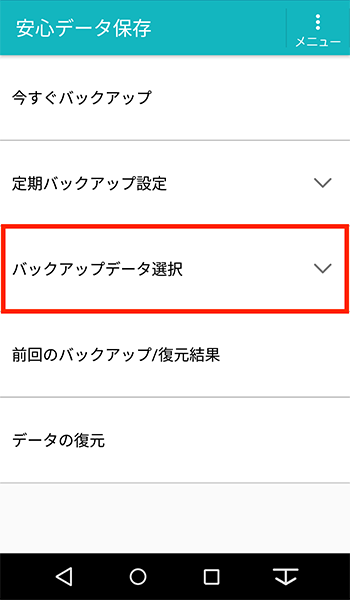
「バックアップデータ選択」をタップ
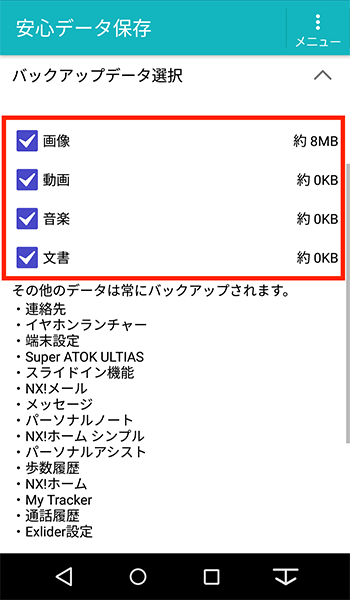
バックアップしないデータのチェックをタップして、チェックを外す
以上、arrows NX F-01Kの進化ポイントについてご紹介しましたがいかがでしょうか?
私個人的には「かなり進化しているな〜」と驚いた点もたくさんありました。
まだまだご紹介しきれていない進化ポイントがありますので、すでにarrows NX F-01Kをお持ちの方はどんなところが変わったのか、触り倒して確認してみてくださいね。
まだ、お待ちでない方はショップに行って、色々試してみてください。
それではまた次回!